- NotificationX দিয়ে গুগল অ্যানালিটিক্স এপিআই সেটিংস কীভাবে কনফিগার করবেন
- আপনার ওয়ার্ডপ্রেস ওয়েবসাইটে গুগল সাইট ট্যাগ কীভাবে sertোকানো যায়
- গুগল অ্যানালিটিক্সের সাথে কীভাবে NotificationX সংযুক্ত করবেন
- কীভাবে গুগল অ্যানালিটিক্স ভিজিটর গণনা সতর্কতা NotificationX দিয়ে কনফিগার করবেন
- পদক্ষেপ 1 - একটি গুগল অ্যানালিটিক্স বিজ্ঞপ্তি প্রচারণা তৈরি করুন
- পদক্ষেপ 2 - উত্স হিসাবে 'গুগল অ্যানালিটিক্স' নির্বাচন করুন
- পদক্ষেপ 3 - একটি ডিজাইন থিম চয়ন করুন
- পদক্ষেপ 4 - টেমপ্লেট সামগ্রী কনফিগার করুন
- পদক্ষেপ 5 - প্রদর্শন বিকল্পগুলি কাস্টমাইজ করুন
- পদক্ষেপ - - উপস্থিতি সেট আপ করুন
- পদক্ষেপ 7 - আপনার বিজ্ঞপ্তি প্রকাশ করুন
গুগল বিশ্লেষক সেখানকার সর্বাধিক জনপ্রিয় ওয়েব ভিজিটর বিশ্লেষণ প্ল্যাটফর্ম। NotificationX আপনাকে আপনার গুগল অ্যানালিটিক্স অ্যাকাউন্টটি সংযুক্ত করতে দেয় এবং মোট ওয়েবসাইট দর্শকদের গণনা বা রিয়েল-টাইম সাইট দর্শকদের আপনার ওয়েবসাইটে আকর্ষণীয় বিজ্ঞপ্তি সতর্কতা হিসাবে গণনা করতে দেয়।
NotificationX দিয়ে গুগল অ্যানালিটিক্স এপিআই সেটিংস কীভাবে কনফিগার করবেন #
আপনি শুরু করার আগে, নিশ্চিত হয়ে নিন যে আপনার গুগল অ্যানালিটিক্স সম্পত্তি রয়েছে এবং আপনার ওয়ার্ডপ্রেস ওয়েবসাইটে গুগল সাইট ট্যাগ .োকানো হয়েছে।
আপনার ওয়ার্ডপ্রেস ওয়েবসাইটে গুগল সাইট ট্যাগ কীভাবে sertোকানো যায় #
আপনি যদি ইতিমধ্যে আপনার ওয়ার্ডপ্রেস ওয়েবসাইটে গুগল সাইট ট্যাগ প্রবেশ করিয়ে থাকেন তবে আপনি এই পদক্ষেপটি এড়িয়ে যেতে পারেন। এটি করার জন্য, প্রথমত, আপনার প্রয়োজন আপনার গুগল অ্যানালিটিক্স অ্যাকাউন্টে লগইন করুন। এরপরে, প্রশাসনের সেটিংসে যান যা আপনি আপনার ড্যাশবোর্ডের নীচে বামে পাবেন find
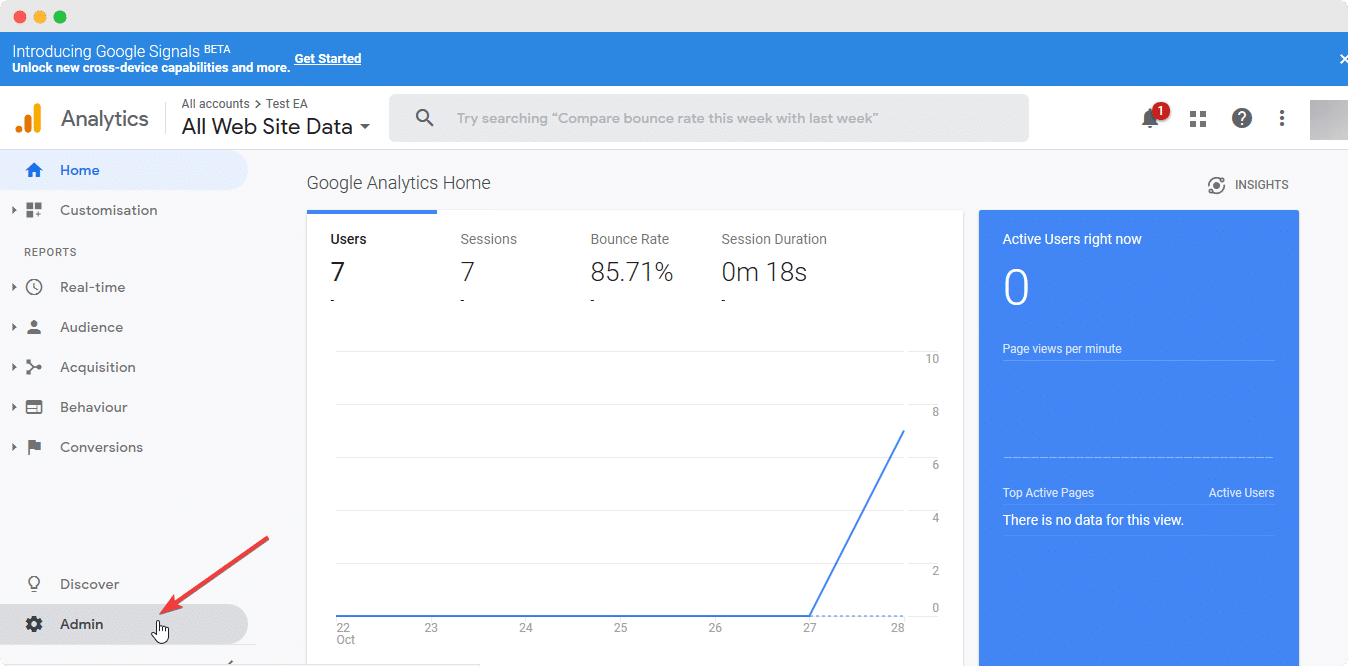
অ্যাডমিন ড্যাশবোর্ড প্যানেল থেকে, আপনাকে নিশ্চিত করতে হবে যে আপনি ইতিমধ্যে একটি তৈরি করেছেন 'সম্পত্তি'। আপনার যদি ইতিমধ্যে কোনও সম্পত্তি না থাকে তবে আপনি এই ডকুমেন্টেশনটি চেক করতে অনুসরণ করতে পারেন গুগল অ্যানালিটিকসে আপনি কীভাবে সম্পত্তি সেট আপ করতে পারেন.
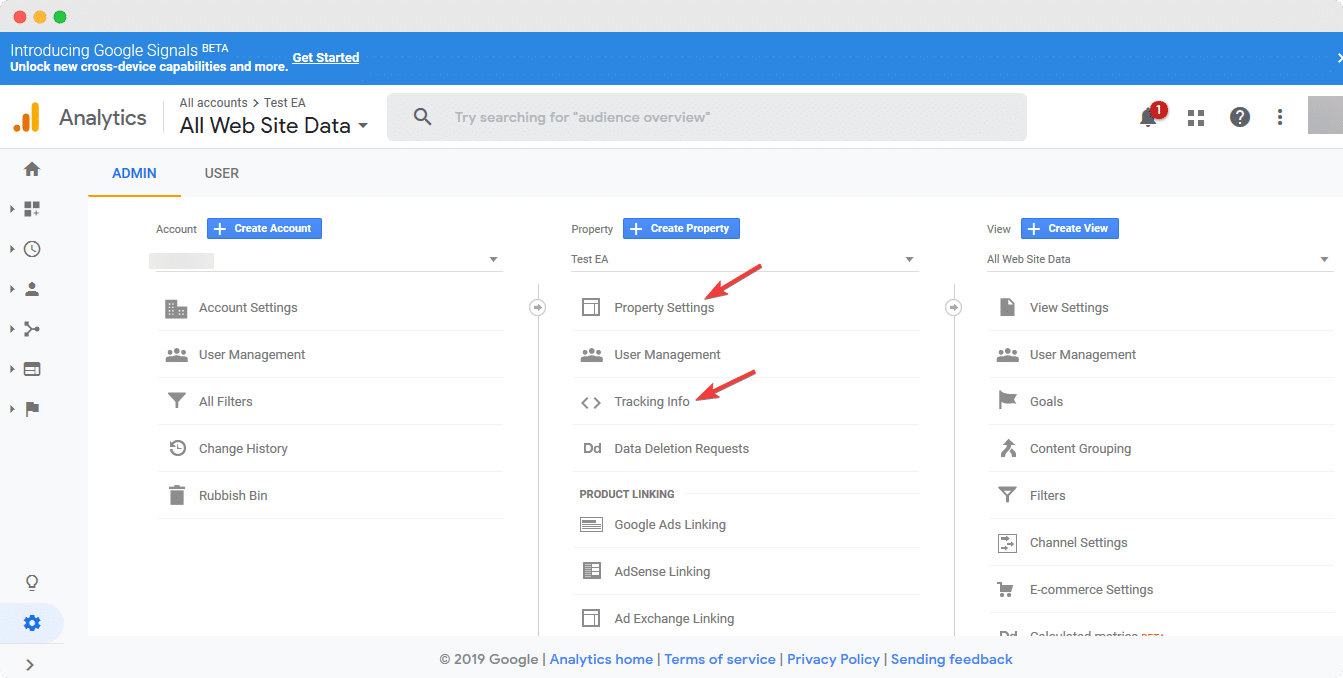
পরে, যাও 'সম্পত্তি সেটিংস' এবং নিশ্চিত করে নিন যে আপনি এটি প্রবেশ করিয়েছেন 'সম্পত্তি শিরোনাম' এবং 'ডিফল্ট ইউআরএল' যা আপনি অন্যান্য তথ্যের সাথে ট্র্যাক করতে চান।
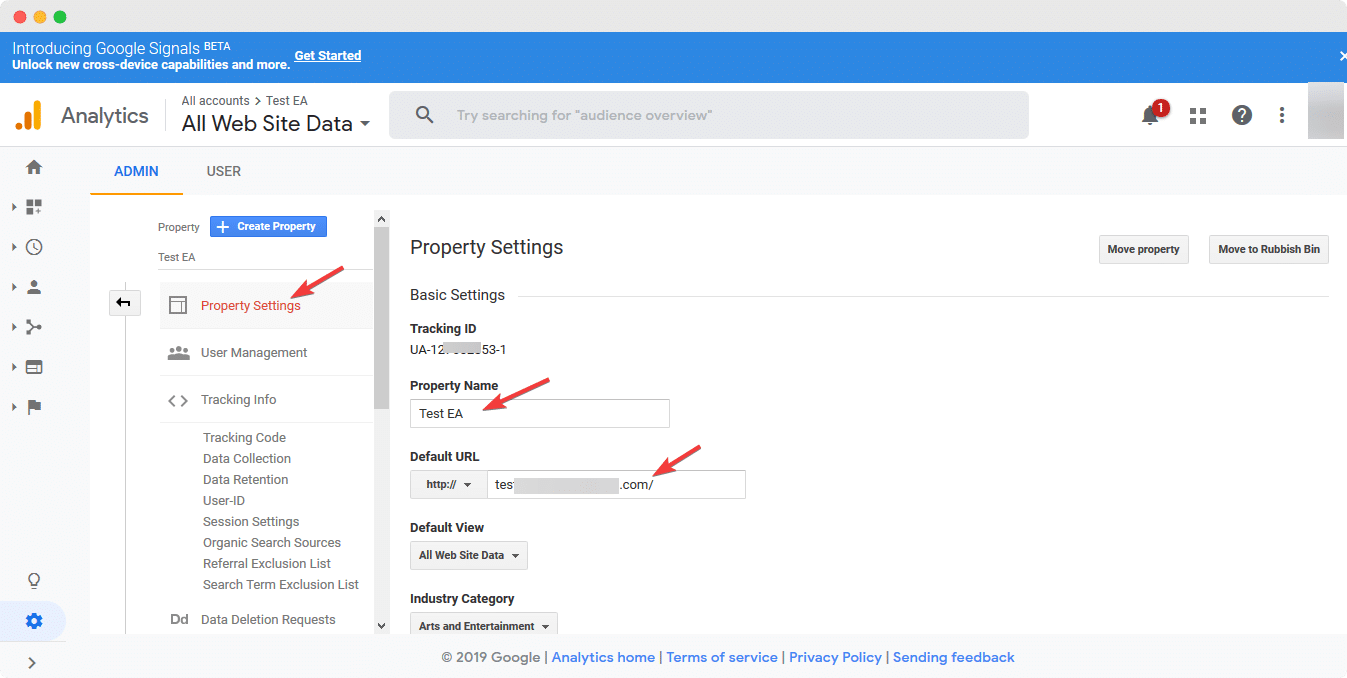
থেকে 'ট্র্যাকিং তথ্য' বিভাগ, আপনি আপনার গুগল সাইট ট্যাগ সংগ্রহ এবং এটি অনুলিপি করতে পারেন।
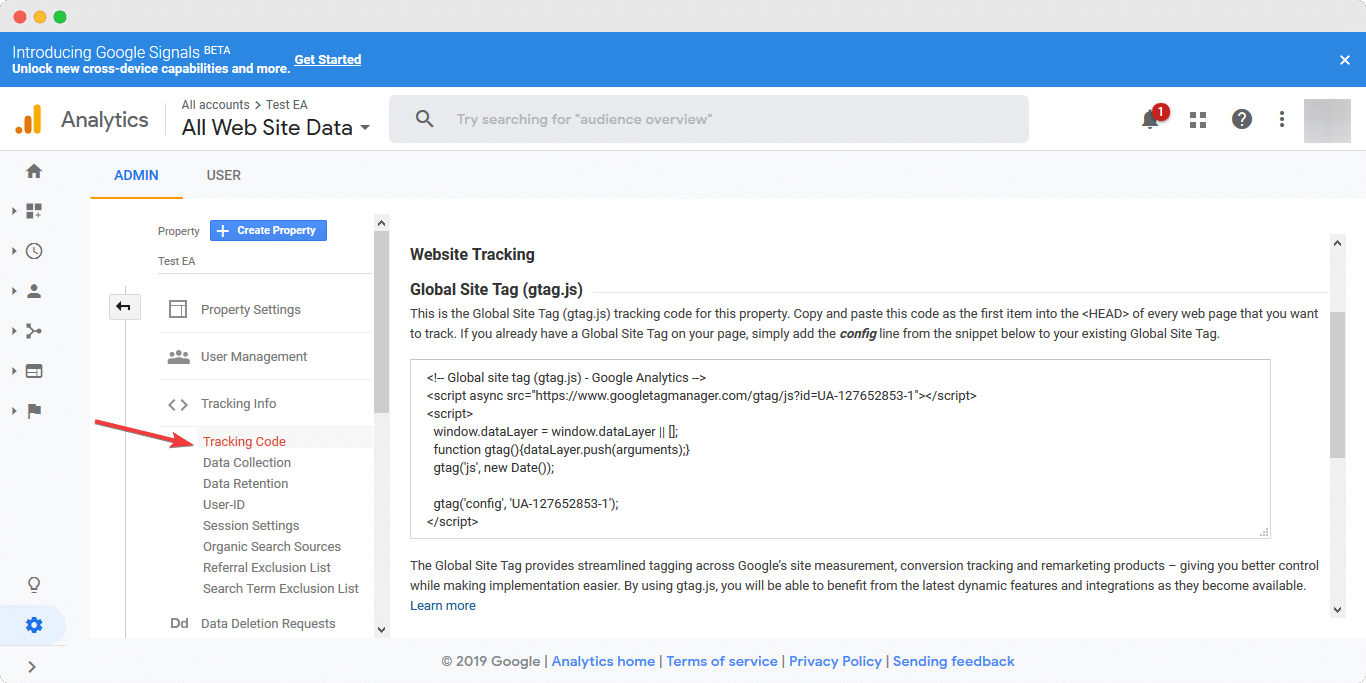
এরপরে, আপনার ওয়ার্ডপ্রেস ওয়েবসাইটে যান এবং নেভিগেট করুন wp-admin -> উপস্থিতি -> কাস্টমাইজার। খোঁজো 'কাস্টম জাভাস্ক্রিপ্ট' অধ্যায়. সেখান থেকে, আপনি খুঁজে পাবেন 'গুগল বিশ্লেষক' বিকল্প। কেবল পূর্ববর্তী পদক্ষেপে অনুলিপি করা ট্র্যাকিং কোডটি কেবল পেস্ট করুন এবং 'এ ক্লিক করুন'প্রকাশ করুন'। আপনার সাইটটি এখন গুগল অ্যানালিটিক্সের সাথে সংযুক্ত হবে।
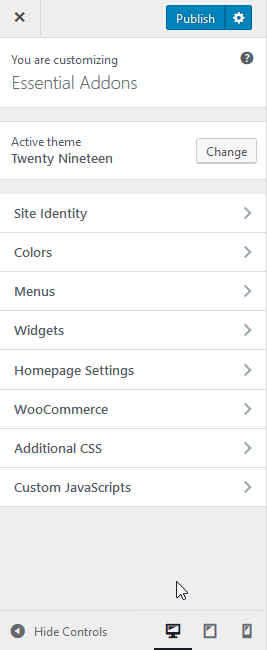
#
গুগল অ্যানালিটিক্সের সাথে কীভাবে NotificationX সংযুক্ত করবেন #
গুগল অ্যানালিটিক্সের সাথে আপনি 1 টিপি 4 টি সংযোগ করতে পারেন এমন দুটি উপায় রয়েছে। হয় আপনি নিজের গুগল অ্যাপ ব্যবহার করতে পারেন বা নোটিকাইটোনএক্স দ্বারা সংজ্ঞায়িত অ্যাপটি চেষ্টা করে দেখতে পারেন।
প্রাক-সংজ্ঞায়িত গুগল অ্যাপ ব্যবহার করে কীভাবে কনফিগার করবেন #
আপনার ওয়ার্ডপ্রেস ড্যাশবোর্ডে যান এবং নেভিগেট করুন wp-admin -> NotificationX -> সেটিংস -> API একীকরণ। তারপরে, খুলুন 'গুগল অ্যানালিটিক্স সেটিংস' ট্যাব এখানে, আপনি কেবল 'ক্লিক করে আপনার পূর্বনির্ধারিত গুগল অ্যাপ্লিকেশনটিতে আপনার Google অ্যানালিটিক্স অ্যাকাউন্টটি সংযুক্ত করতে পারেনআপনার অ্যাকাউন্টটি সংযুক্ত করুন'বোতাম।

তারপরে আপনাকে এমন একটি পৃষ্ঠায় আপনাকে পুনঃনির্দেশিত করা হবে যেখানে আপনাকে নিজের গুগল অ্যানালিটিক্স অ্যাকাউন্ট নির্বাচন করতে হবে। আপনার অ্যাকাউন্টটি এখান থেকে চয়ন করুন।
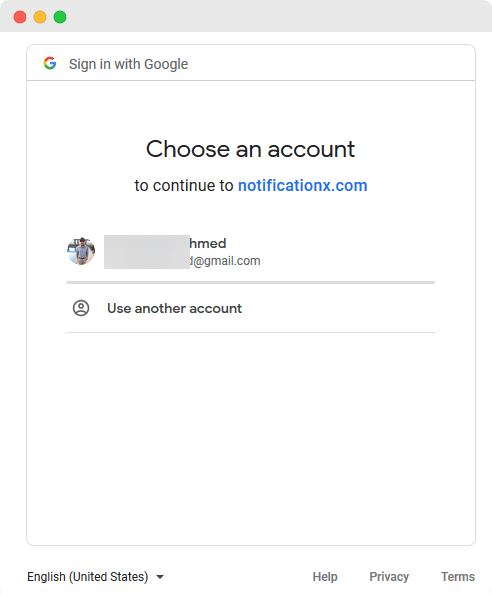
তারপরে আপনাকে নীচের মতো কোনও পৃষ্ঠায় পুনঃনির্দেশিত করা হবে। দ্রষ্টব্য, এই অ্যাপ্লিকেশনটি গুগল দ্বারা যাচাইকরণাধীন রয়েছে এবং এজন্য আপনার এই বিজ্ঞপ্তিটি থাকবে। যাচাইকরণ সমাপ্তির পরে, আপনি আর এই বিজ্ঞপ্তি পাবেন না। ক্লিক করুন 'উন্নত'বোতাম এবং তারপরে ক্লিক করুন'নোটিফিকেশন.কম এ যান‘
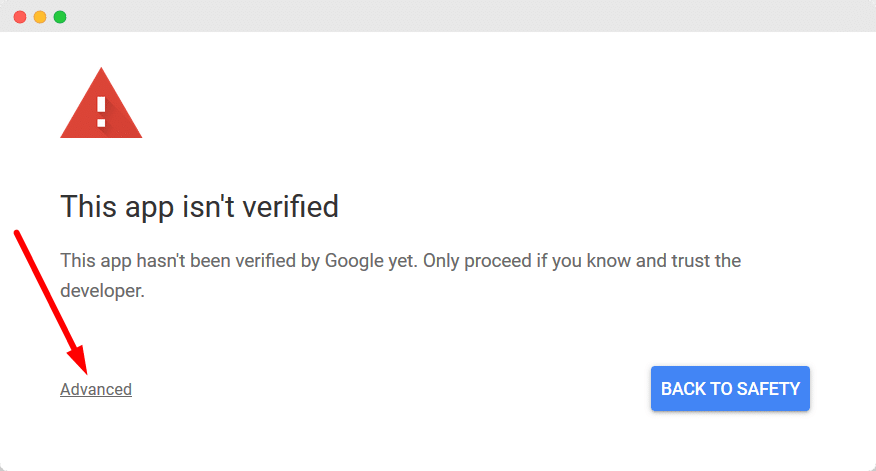
তারপরে আপনাকে কোনও পৃষ্ঠায় পুনঃনির্দেশিত করা হবে এবং নীচের মতো একটি পপআপ উপস্থিত হবে। কেবল 'ক্লিক করুনঅনুমতি দিন'বোতাম।
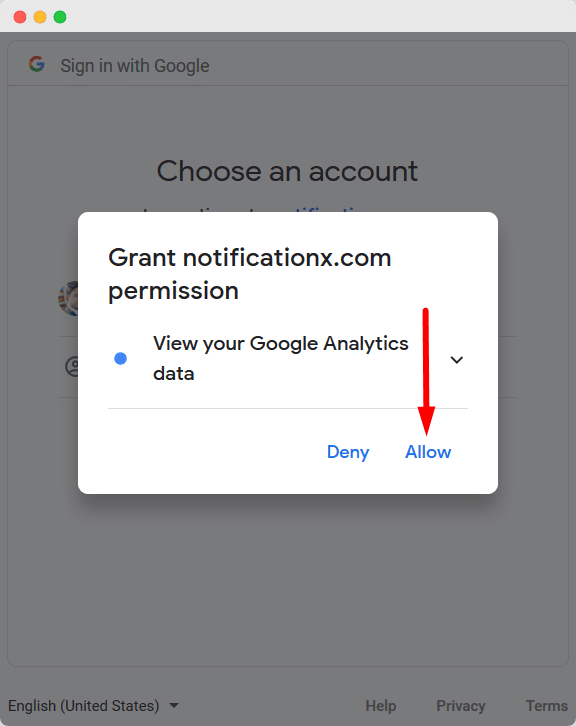
তারপরে আপনাকে নীচের পৃষ্ঠায় পুনঃনির্দেশিত করা হবে। এখানে, আপনাকে বিকল্পটি চিহ্নিত করতে হবে 'আপনার গুগল অ্যানালিটিক্স ডেটা দেখুন'(যদিও এটি ডিফল্ট হিসাবে চিহ্নিত হওয়ার কথা) এবং তারপরে' অনুমতি দিন 'বোতামটি ক্লিক করুন
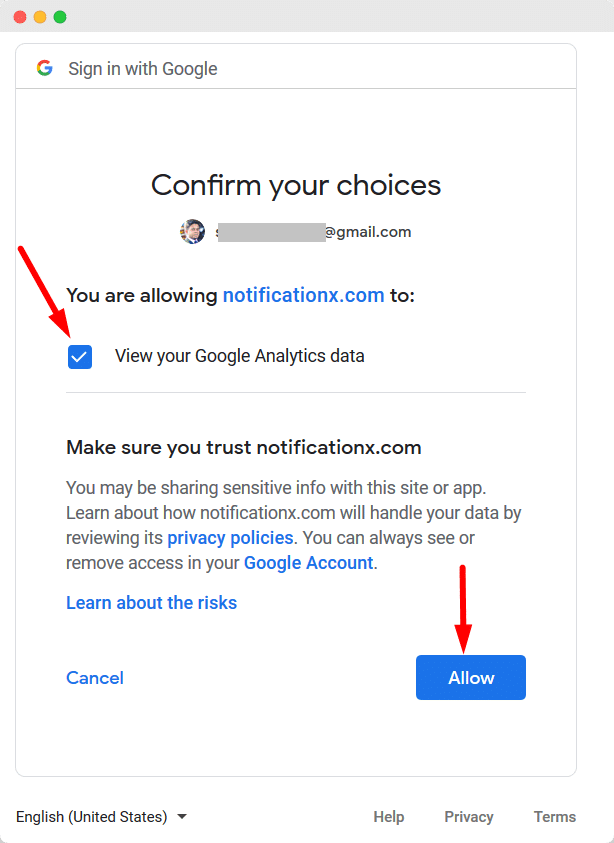
তারপরে আপনাকে NotificationX সেটিংসের ওয়ার্ডপ্রেস ড্যাশবোর্ডে আপনাকে পুনঃনির্দেশিত করা হবে এবং তারপরে ড্রপডাউন বিকল্প থেকে আপনার পছন্দসই প্রকল্পটি নির্বাচন করুন এবং NotificationX যাওয়ার পরে আপনি একটি সময়কাল নির্ধারণ করতে পারেন এবং আপনার সর্বশেষ দর্শকের গণনা পরীক্ষা করে দেখুন 'ক্যাশে সময়কাল' সেটিংস. সফলভাবে এটি করার পরে, আপনি যেতে প্রস্তুত এবং তারপরে 'সংরক্ষণ করুন' বোতামটি ক্লিক করুন।
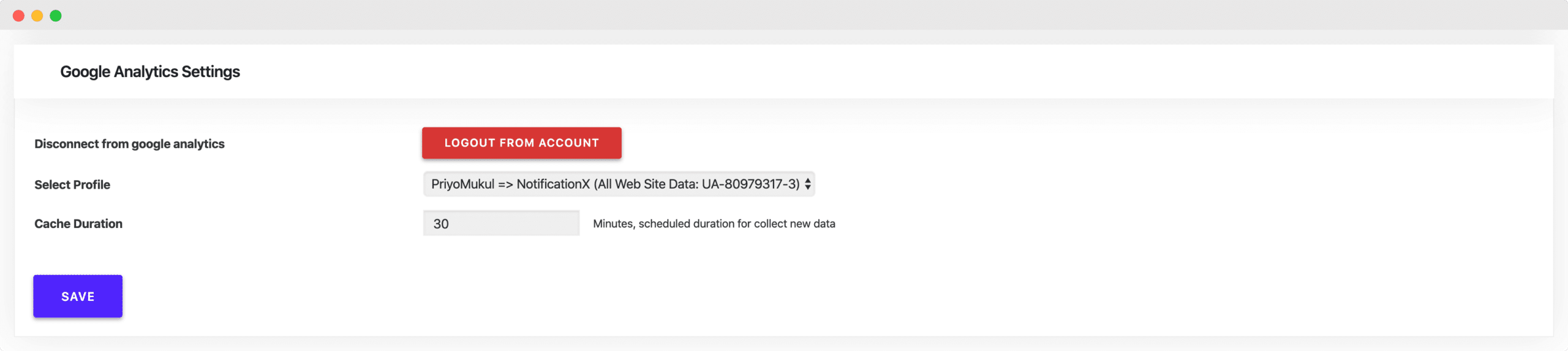
আপনার নিজের গুগল অ্যাপ তৈরি করে কীভাবে কনফিগার করবেন #
আপনি নিজের গুগল অ্যাপ তৈরি করতে পারেন এবং আপনার অ্যানালিটিক্স অ্যাকাউন্টটিকে তার সাথে সংযুক্ত করতে পারেন এবং এর জন্য কেবল 'ক্লিক করুন'এখনই সেটআপ করুন'বোতাম।
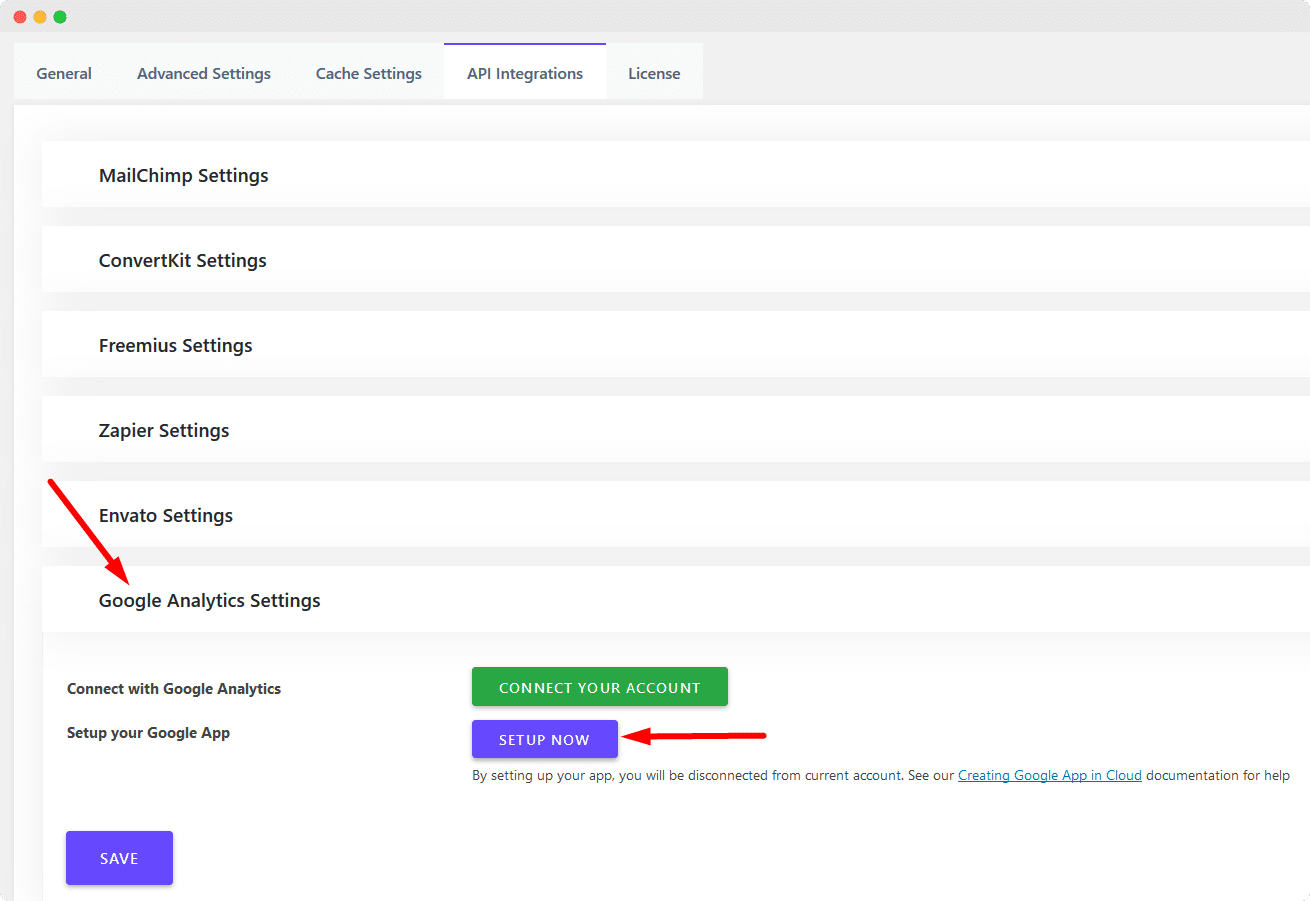
'এখনই সেটআপ করুন' বোতামটি ক্লিক করার পরে আপনার নীচের মত একটি ফর্ম থাকবে:
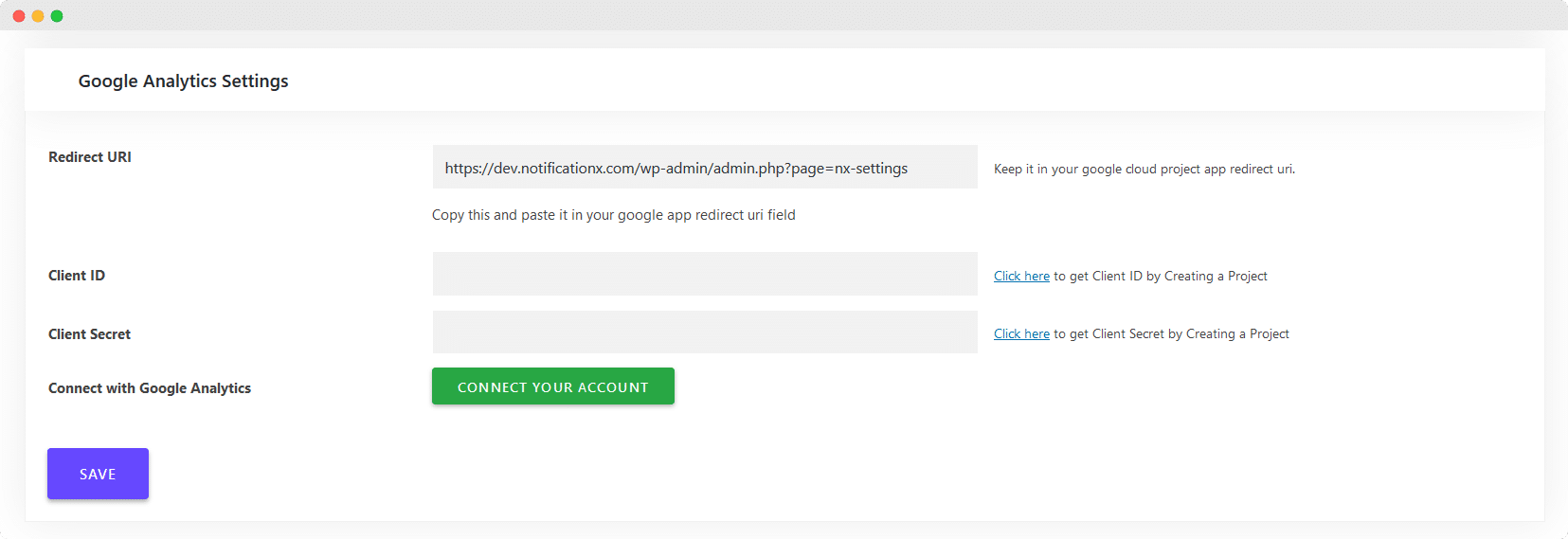
এই ফর্মটিতে আপনাকে আপনার ক্লায়েন্ট আইডি এবং ক্লায়েন্ট সিক্রেট রাখতে হবে। এই শংসাপত্রগুলি পেতে, আপনাকে আপনার Google ক্লাউড কনসোল অ্যাকাউন্টে যেতে হবে এবং সেখানে প্রথমে একটি প্রকল্প তৈরি করতে হবে। এখানে ক্লিক করুন এবং আপনাকে নিম্নলিখিত পৃষ্ঠায় পুনঃনির্দেশিত করা হবে।
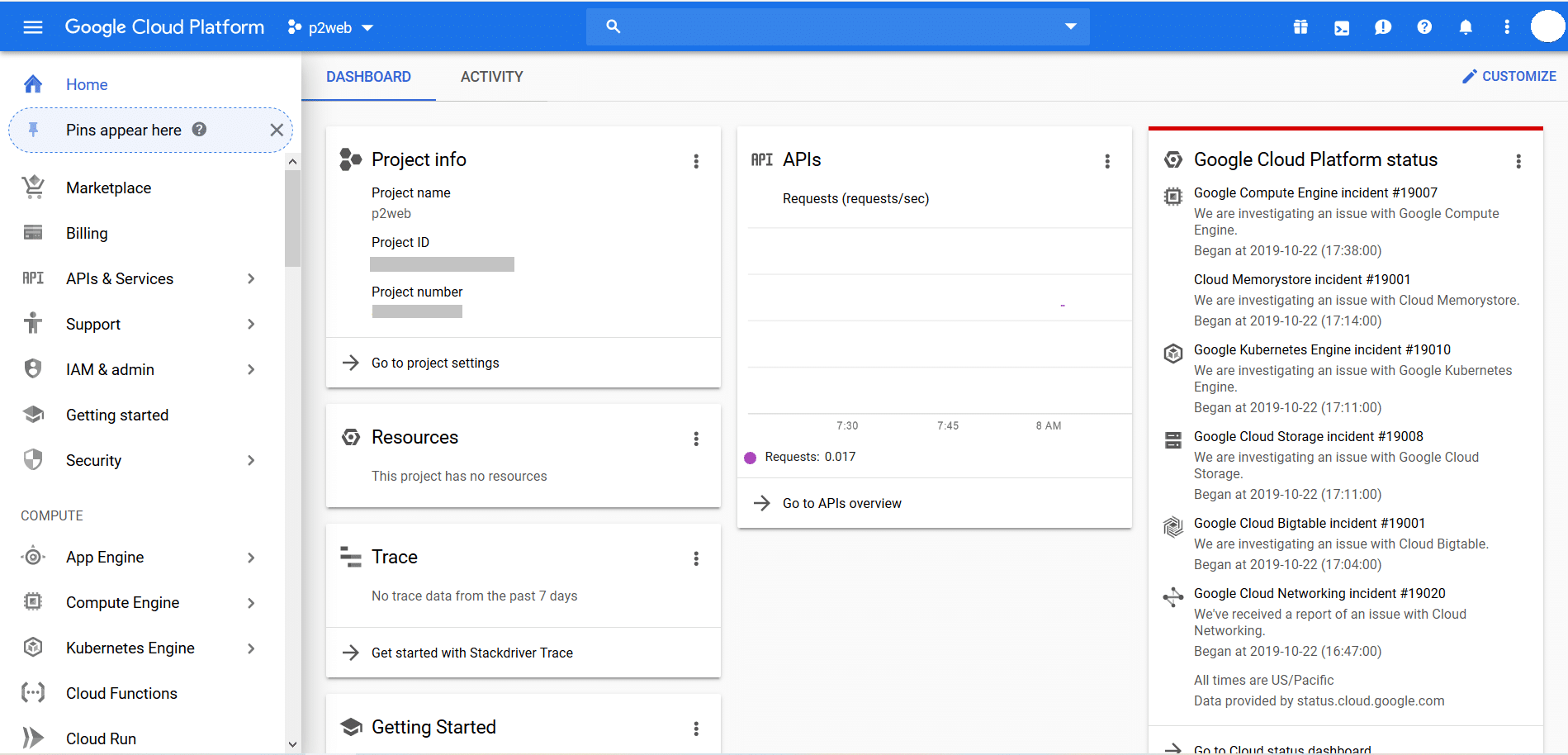
এখন আপনাকে আপনার প্রকল্পটি বেছে নিতে হবে। আপনার যদি কিছু না থাকে তবে নীচের পদক্ষেপগুলি অনুসরণ করে আপনাকে একটি নতুন তৈরি করতে হবে:
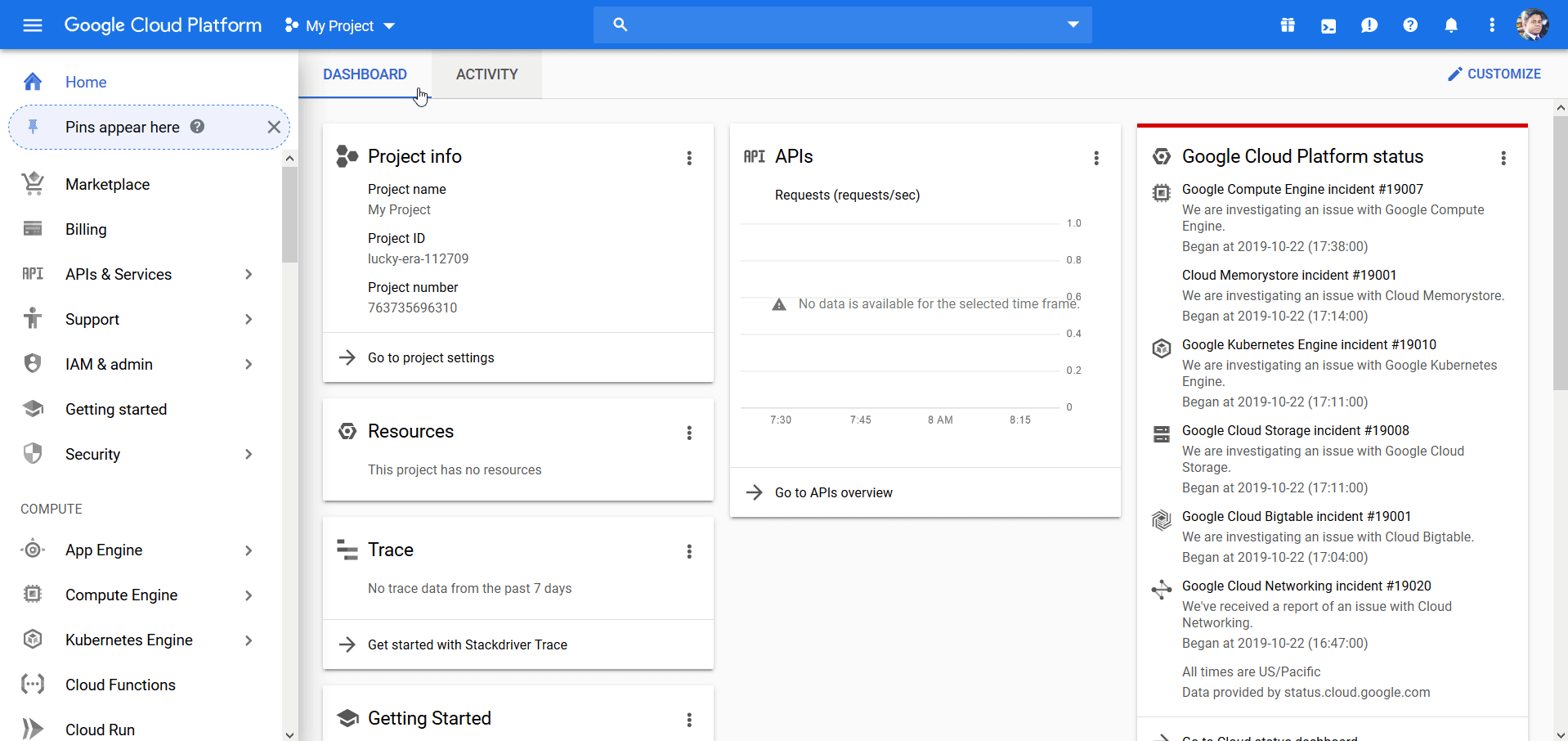
তারপরে আপনাকে Google Analytics রিপোর্টিং API, Google Analytics API লাইব্রেরি, Google Analytics Admin API এবং Google Analytics ডেটা API সক্ষম করতে হবে। আপনার Google ক্লাউড প্ল্যাটফর্মের ড্যাশবোর্ড থেকে, এ যান৷ এপিআই এবং পরিষেবাদি >> গ্রন্থাগার. এখন API লাইব্রেরি পৃষ্ঠায়, অনুসন্ধান ক্ষেত্রে 'বিশ্লেষণ' টাইপ করুন এবং তারপরে আপনি অনুসন্ধানের শীর্ষে আপনার প্রয়োজনীয় API লাইব্রেরিগুলি (Google Analytics রিপোর্টিং API, Google Analytics API, Google Analytics Admin API এবং Google Analytics Data API) পাবেন। ফলাফল. তারপর এই লাইব্রেরি পৃষ্ঠাগুলিতে প্রবেশ করুন এবং সক্ষম বোতাম টিপুন। নীচের ভিজ্যুয়াল উপস্থাপনা অনুসরণ করুন:
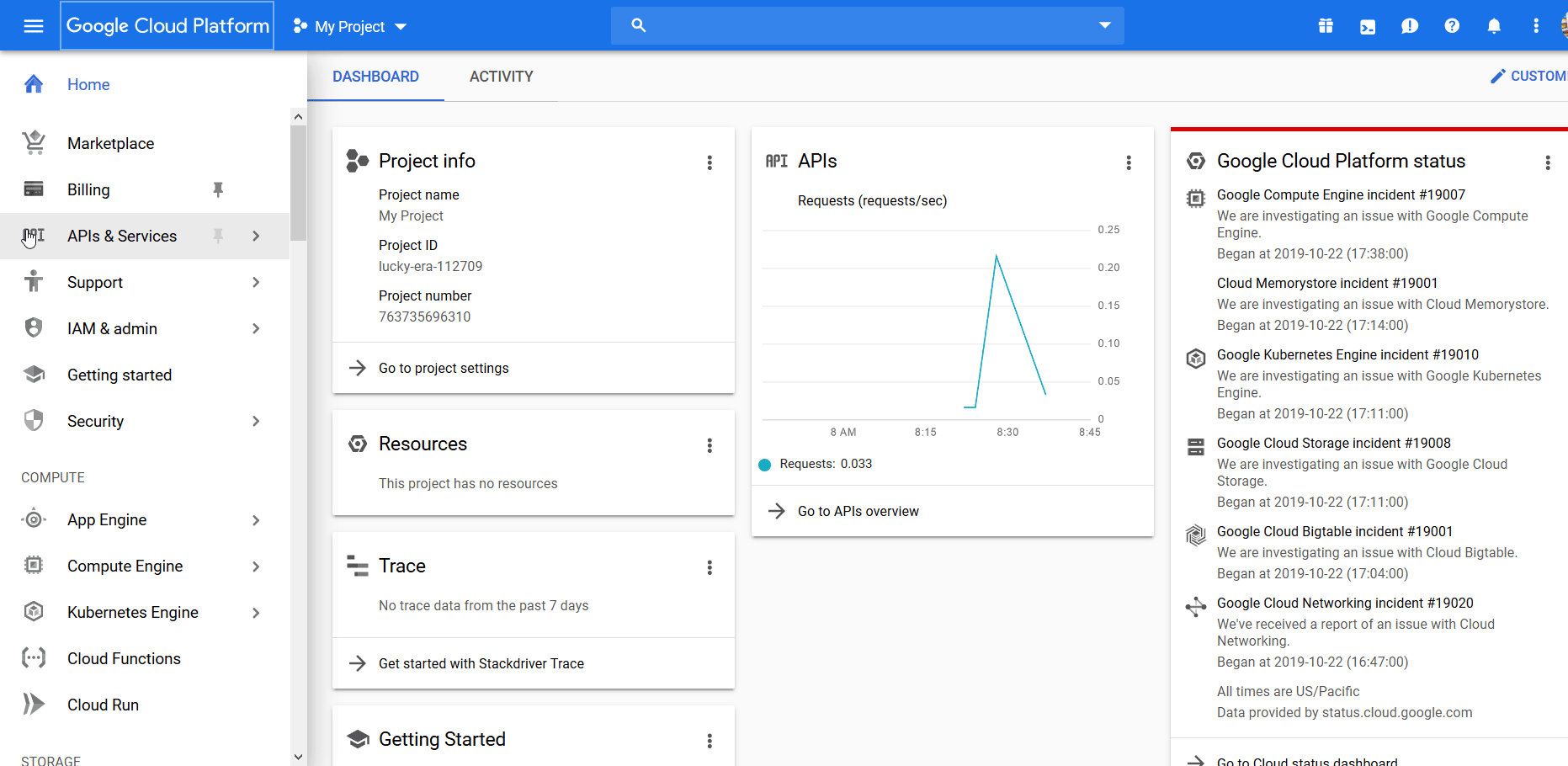
এখন, আপনি সেট আপ করতে হবেOAuth সম্মতি পর্দা'। এটি করার জন্য, আপনার গুগল ক্লাউড ড্যাশবোর্ড থেকে যান এপিআই এবং পরিষেবাদি >> OAuth সম্মতি পর্দা। 'OAuth সম্মতি স্ক্রিন' পৃষ্ঠাতে আপনাকে কিছু ক্ষেত্র পূরণ করতে হবে যেমন 'আবেদনের নাম'- আপনার গুগল অ্যাপ্লিকেশনটিকে আপনার ইচ্ছানুযায়ী একটি নাম দিন। তারপর 'সমর্থন ইমেল'- ডিফল্টরূপে, আপনার ইমেল ঠিকানাটি এখানে নির্বাচন করা হবে। তারপর 'অনুমোদিত ডোমেন'- এখানে, আপনার ওয়েবসাইটটির URL দিন যেখানে আপনি নিজের NotificationX সেট আপ করছেন। তারপর 'অ্যাপ্লিকেশন হোমপেজ লিঙ্ক'- আপনি যেখানে আপনার 1 টিপি 4 টি সেট আপ করছেন সেখানে আপনার ওয়েবসাইটের হোমপৃষ্ঠিত URL টি দিন। তারপর 'অ্যাপ্লিকেশন গোপনীয়তা নীতি লিঙ্ক'- এখানে আপনার ওয়েবসাইটের গোপনীয়তা নীতি পৃষ্ঠা URL দিন। আপনার যদি কিছু না থাকে তবে প্রথমে তৈরি করুন। এই সমস্ত ক্ষেত্র পূরণ করার পরে 'ক্লিক করুনসংরক্ষণ'বোতাম আর আপনার কাজ শেষ! দয়া করে নীচের চাক্ষুষ উপস্থাপনাটি পরীক্ষা করুন:
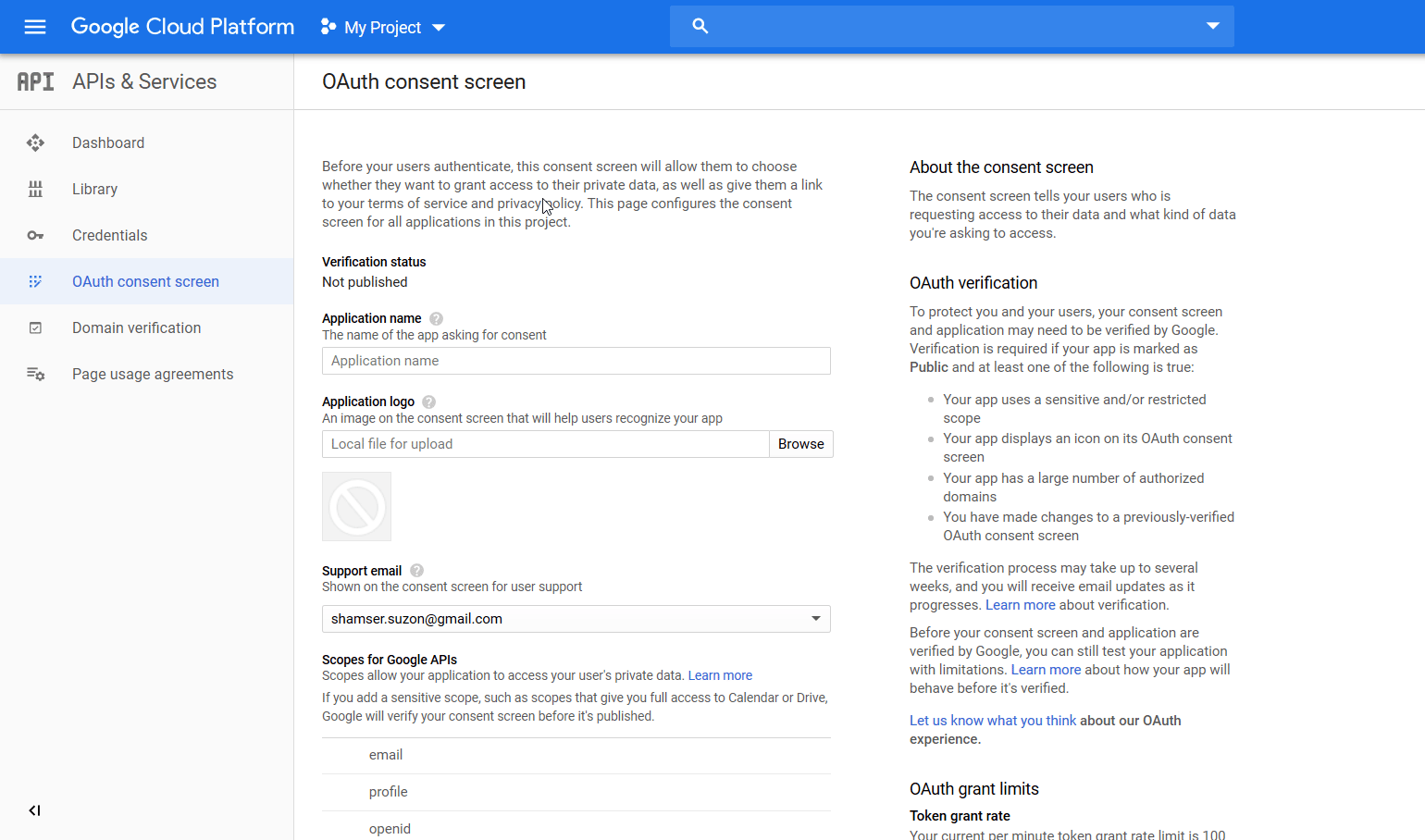
'OAuth সম্মতি স্ক্রিন' পৃষ্ঠাতে 'সংরক্ষণ করুন' বোতামটি ক্লিক করার পরে, আপনাকে 'এ পুনঃনির্দেশিত করা হবে'শংসাপত্রাদি'পৃষ্ঠা। এখানে আপনি 'ড্রপডাউন বিকল্প' হিসাবে পাবেনশংসাপত্র তৈরি করুন'। এই ড্রপডাউন ক্ষেত্রটি ক্লিক করুন এবং 'নির্বাচন করুনOAuth ক্লায়েন্ট আইডি'অপশন থেকে এবং তারপরে আপনাকে' ওআউথ ক্লায়েন্ট আইডি তৈরি করুন 'পৃষ্ঠাতে পুনঃনির্দেশ করা হবে। এখানে, আপনি 'র নীচে রেডিও বোতামে কিছু বিকল্প পাবেনদরখাস্তের প্রকার' অধ্যায়. কেবল 'ক্লিক করুনওয়েব অ্যাপ্লিকেশন'। তারপরে আরও কিছু ক্ষেত্র উপস্থিত হবে। আপনাকে এখানে 'নাম' এবং 'মাত্র 2 টি ক্ষেত্র পূরণ করতে হবেঅনুমোদিত ইউআরআই পুনঃনির্দেশ'। 'নাম' ক্ষেত্রে আপনি নিজের ইচ্ছানুযায়ী এবং 'তে কিছু দিতে পারেনপুনঃনির্দেশিত ইউআরআই'র ক্ষেত্র, আপনাকে আপনার NotificationX এপিআই সেটিংস পৃষ্ঠা থেকে ইউআরআই অনুলিপি করতে হবে। তারপরে কেবল 'ক্লিক করুনসৃষ্টি'বোতাম। আরও ভাল বোঝার জন্য দয়া করে নীচে ভিজ্যুয়াল উপস্থাপনাটি দেখুন:
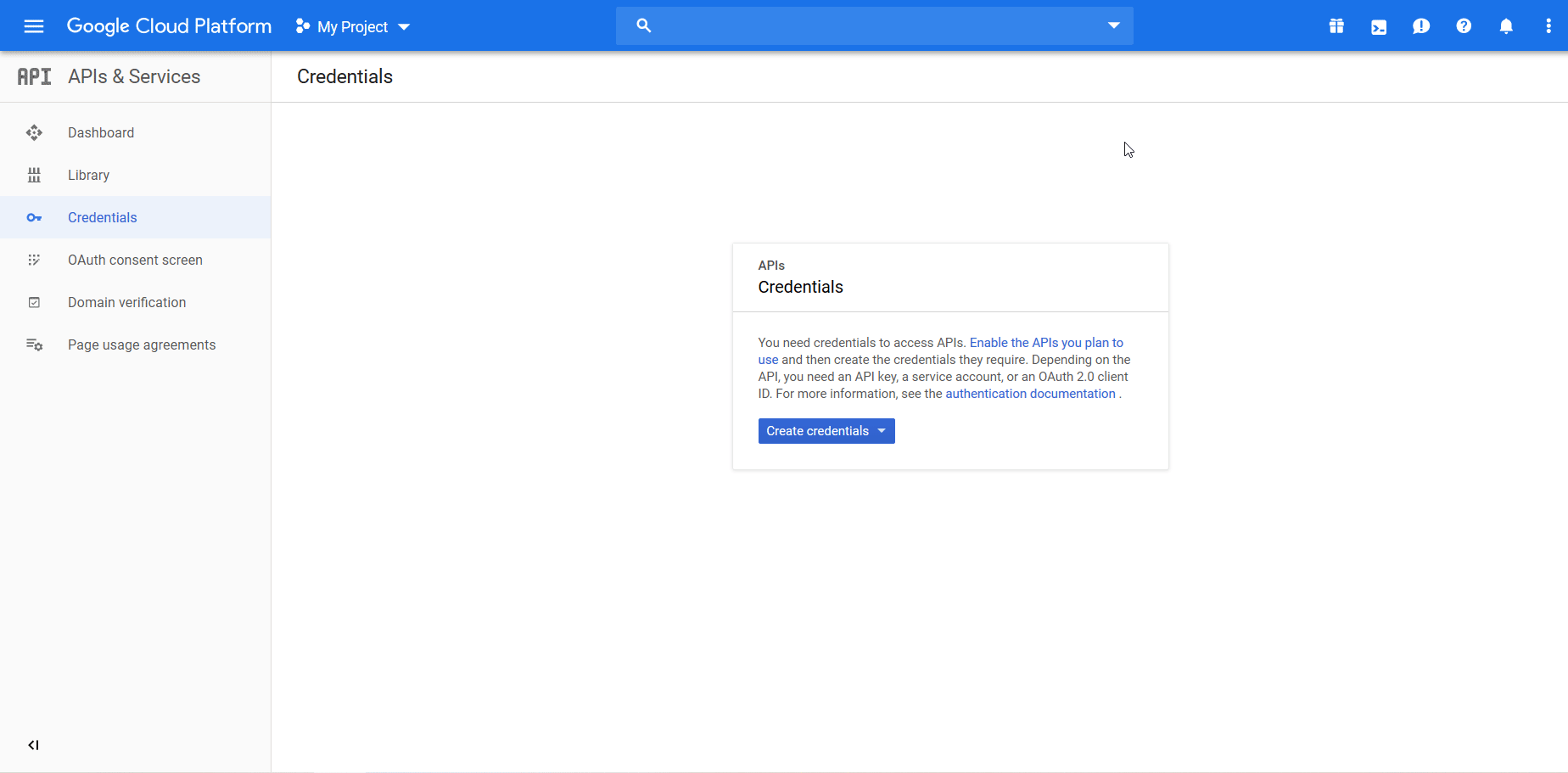
এর পরে, আপনাকে আবার 'শংসাপত্রগুলি' পৃষ্ঠাতে পাঠানো হবে এবং একটি পপআপ আপনার সামনে উপস্থিত হবে যেখানে আপনি পাবেন 'ক্লায়েন্ট আইডি' এবং 'ক্লায়েন্ট সিক্রেট'তথ্য। কেবলমাত্র এই দুটিরই অনুলিপি করুন এবং এগুলিকে আপনার NotificationX এপিআই সেটিংস ক্ষেত্রে তাদের নিজ নিজ ক্ষেত্রে পেস্ট করুন এবং 'টিপুনআপনার অ্যাকাউন্টটি সংযুক্ত করুন'বোতাম। এর পরে, কেবল 'ক্লিক করুনসংরক্ষণপ্রক্রিয়া শেষ করতে বোতাম।
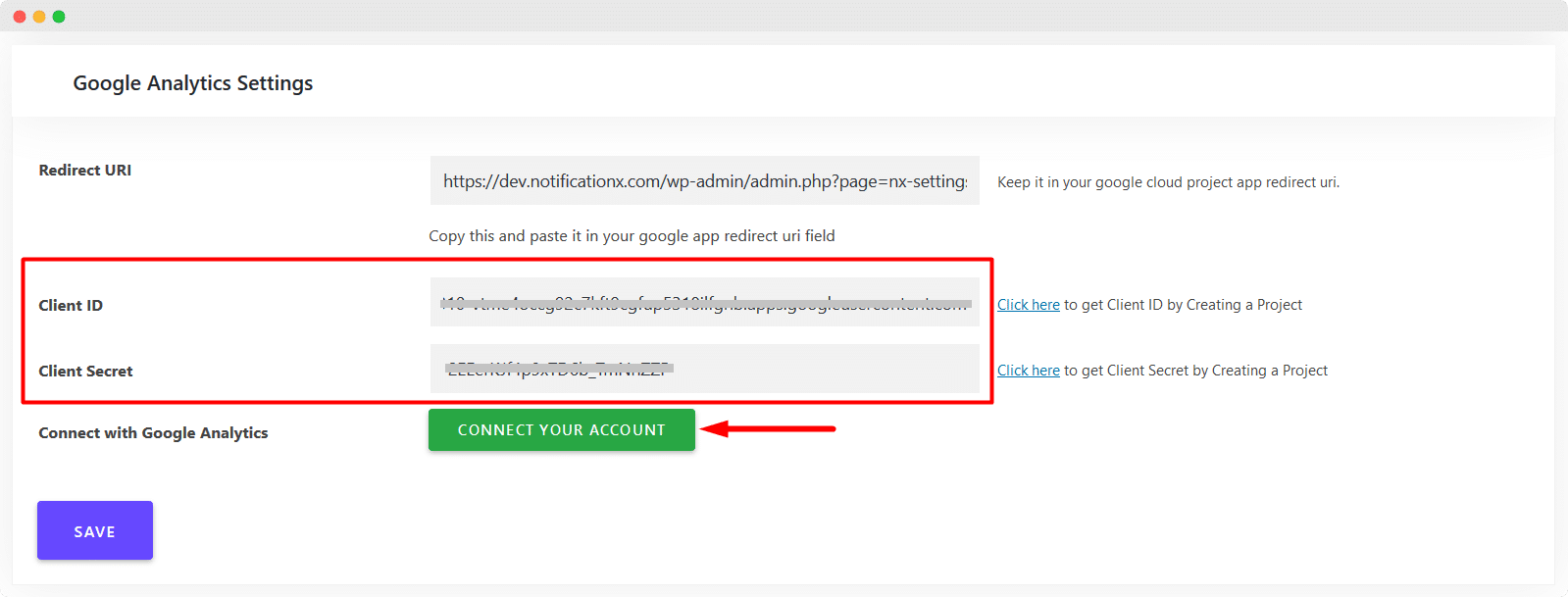
'আপনার অ্যাকাউন্টটি সংযুক্ত করুন' বোতামটি ক্লিক করার পরে তারপরে আপনাকে এমন একটি পৃষ্ঠায় পাঠানো হবে যেখানে আপনাকে নিজের Google অ্যানালিটিক্স অ্যাকাউন্টটি নির্বাচন করতে হবে। আপনার অ্যাকাউন্টটি এখান থেকে চয়ন করুন।
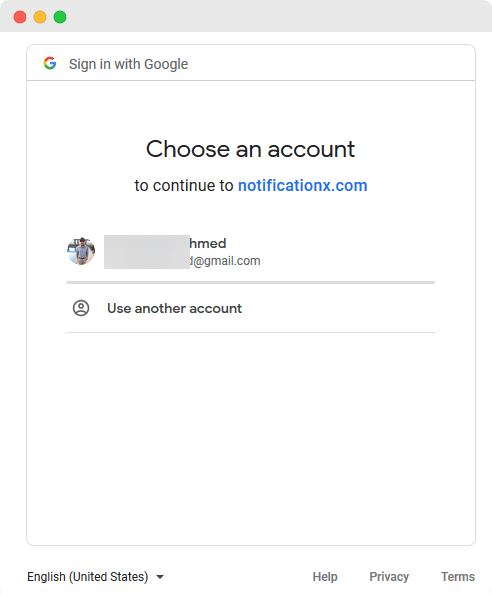
তারপরে আপনাকে নীচের মতো কোনও পৃষ্ঠায় পুনঃনির্দেশিত করা হবে। দ্রষ্টব্য, এই অ্যাপ্লিকেশনটি গুগল দ্বারা যাচাইকরণাধীন রয়েছে এবং এজন্য আপনার এই বিজ্ঞপ্তিটি থাকবে। যাচাইকরণ সমাপ্তির পরে, আপনি আর এই বিজ্ঞপ্তি পাবেন না। ক্লিক করুন 'উন্নত'বোতাম এবং তারপরে ক্লিক করুন'নোটিফিকেশন.কম এ যান‘
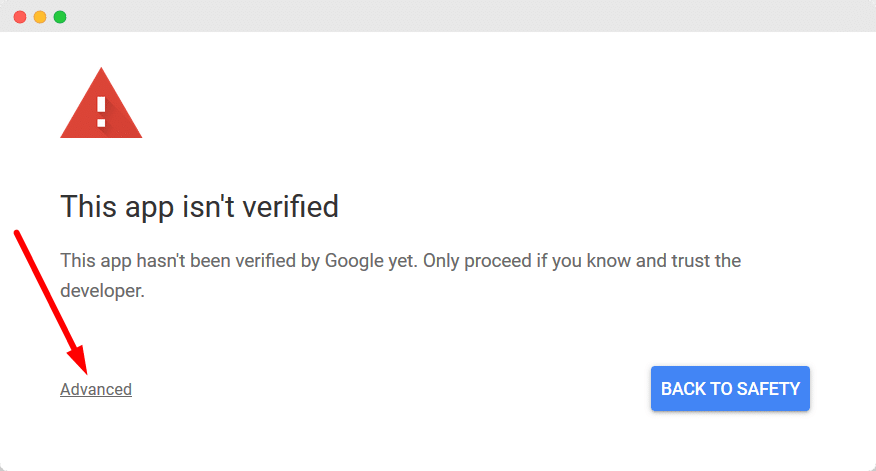
তারপরে আপনাকে কোনও পৃষ্ঠায় পুনঃনির্দেশিত করা হবে এবং নীচের মতো একটি পপআপ উপস্থিত হবে। কেবল 'ক্লিক করুনঅনুমতি দিন'বোতাম।
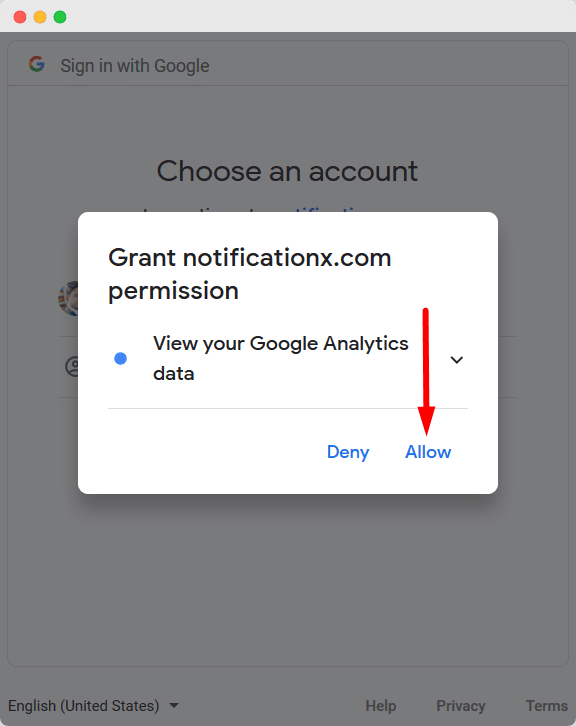
তারপরে আপনাকে নীচের পৃষ্ঠায় পুনঃনির্দেশিত করা হবে। এখানে, আপনাকে বিকল্পটি চিহ্নিত করতে হবে 'আপনার গুগল অ্যানালিটিক্স ডেটা দেখুন'(যদিও এটি ডিফল্ট হিসাবে চিহ্নিত হওয়ার কথা) এবং তারপরে' অনুমতি দিন 'বোতামটি ক্লিক করুন
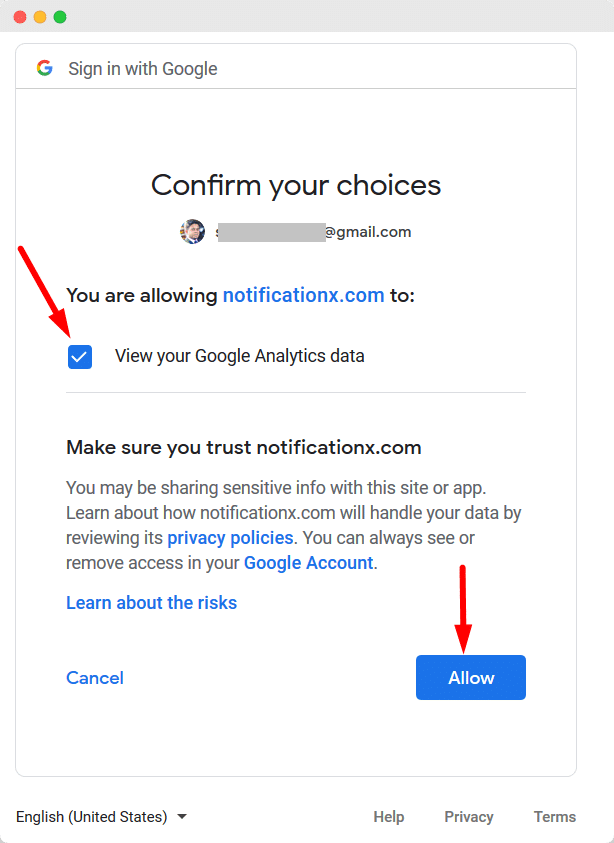
তারপরে আপনাকে NotificationX সেটিংসের ওয়ার্ডপ্রেস ড্যাশবোর্ডে আপনাকে পুনঃনির্দেশিত করা হবে এবং তারপরে ড্রপডাউন বিকল্প থেকে আপনার পছন্দসই প্রকল্পটি নির্বাচন করুন এবং NotificationX যাওয়ার পরে আপনি একটি সময়কাল নির্ধারণ করতে পারেন এবং আপনার সর্বশেষ দর্শকের গণনা পরীক্ষা করে দেখুন 'ক্যাশে সময়কাল' সেটিংস. সফলভাবে এটি করার পরে, আপনি যেতে প্রস্তুত এবং তারপরে 'সংরক্ষণ করুন' বোতামটি ক্লিক করুন।
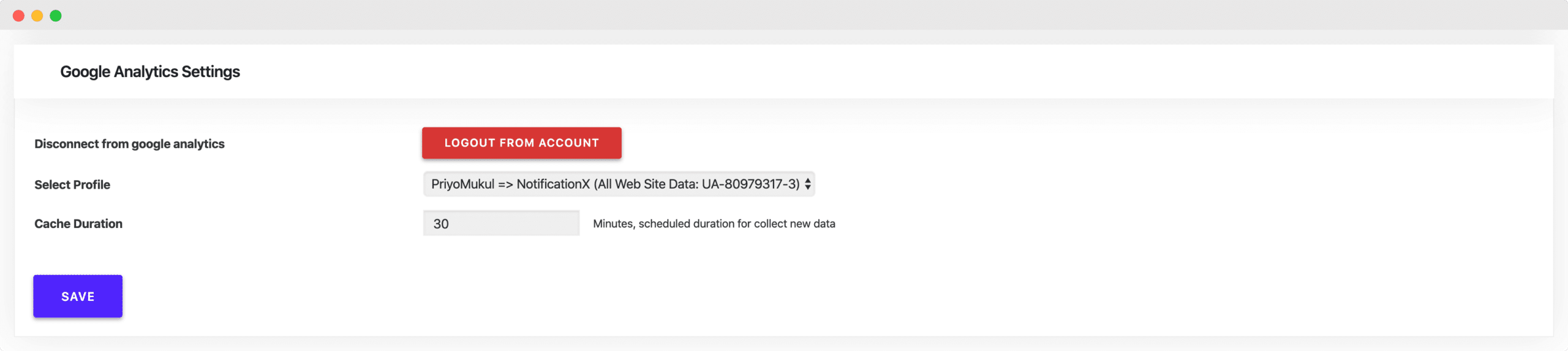
পূর্ববর্তী পদক্ষেপগুলি সম্পন্ন করার পরে, কেবল প্রদর্শন করতে নীচের গাইডলাইনটি অনুসরণ করুন গুগল অ্যানালিটিক্সের ভিজিটর গণনা NotificationX ব্যবহার করে সতর্কতা অবলম্বন করুন।
কীভাবে গুগল অ্যানালিটিক্স ভিজিটর গণনা সতর্কতা NotificationX দিয়ে কনফিগার করবেন #
পদক্ষেপ 1 - একটি গুগল অ্যানালিটিক্স বিজ্ঞপ্তি প্রচারণা তৈরি করুন #
আপনার ওয়ার্ডপ্রেস ড্যাশবোর্ডে যান এবং নেভিগেট করুন wp-admin -> NotificationX -> NotificationX। তারপরে ডানদিকের উপরে, 'এ ক্লিক করুননতুন যুক্ত করুন‘.

পদক্ষেপ 2 - উত্স হিসাবে 'গুগল অ্যানালিটিক্স' নির্বাচন করুন #
আপনি পদক্ষেপ 1 সম্পন্ন করার পরে, আপনাকে আবার দিকে ডাইরেক্ট করা হবে 'সূত্র' আপনার NotificationX এর ট্যাব পৃষ্ঠা। কেবল একটি শিরোনাম স্থাপন করুন এবং চয়ন করুন 'পৃষ্ঠা বিশ্লেষণ' আপনার বিজ্ঞপ্তি টাইপ হিসাবে। এরপরে, কেবল বাছাই করুন 'গুগল বিশ্লেষক' আপনার উত্স হিসাবে তারপরে, 'নেক্সট' বোতামে ক্লিক করুন।
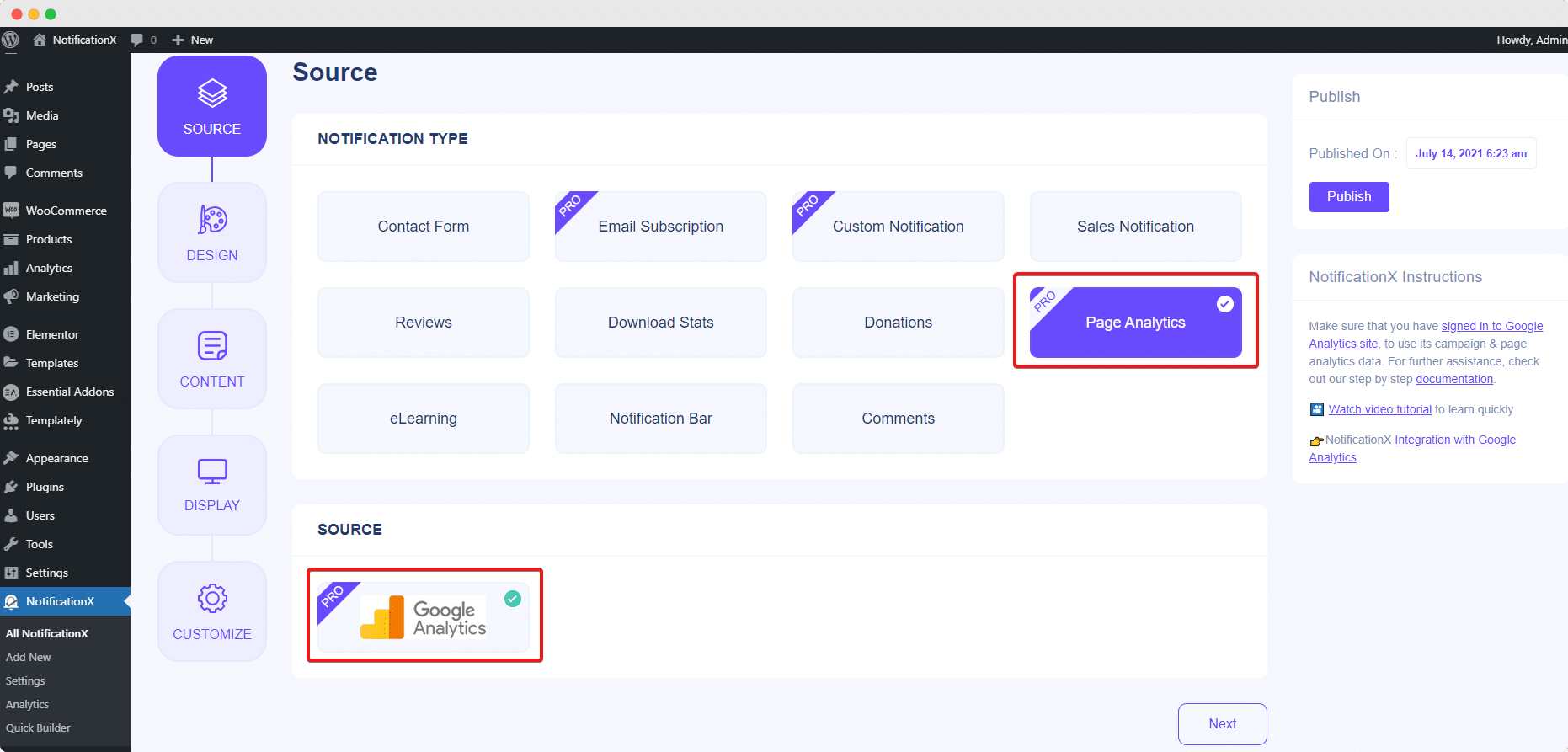
পদক্ষেপ 3 - একটি ডিজাইন থিম চয়ন করুন #
থেকে 'ডিজাইন' ট্যাব, আপনি একটি লেআউট চয়ন করতে পারেন এবং আপনার পছন্দ অনুযায়ী এটি কাস্টমাইজ করতে 'অ্যাডভান্সড ডিজাইন' বিকল্পটি ব্যবহার করার নমনীয়তাও রাখতে পারেন। থেকে 'থিমস' বিভাগ, নির্বাচিত বিন্যাসটি কীভাবে আপনার ওয়েবসাইটে গুগল অ্যানালিটিক্সের পরিদর্শনকারী গণনা বিজ্ঞপ্তি সতর্কতা প্রদর্শিত হবে।
এছাড়াও, আপনি আপনার নির্বাচিত থিমটি 'এর মাধ্যমে কাস্টমাইজ করে পরিবর্তন করতে পারেনউন্নত ডিজাইন ' বিকল্প। এই বিভাগ থেকে, আপনি সহজেই আপনার নকশা, চিত্রের উপস্থিতি এবং টাইপোগ্রাফিতে স্টাইলিং যুক্ত করতে সক্ষম হবেন। বিজ্ঞপ্তি পপআপের জন্য আপনি ব্যাকগ্রাউন্ড বা পাঠ্য রঙ যুক্ত করতে পারেন। এছাড়াও, আপনি একটি বর্ডার যুক্ত করতে এবং এতে স্টাইলিং যুক্ত করতে পারেন। 'টাইপোগ্রাফি' বিভাগ থেকে, আপনি প্রতিটি সারির জন্য ফন্টের আকারও পরিবর্তন করতে পারেন।
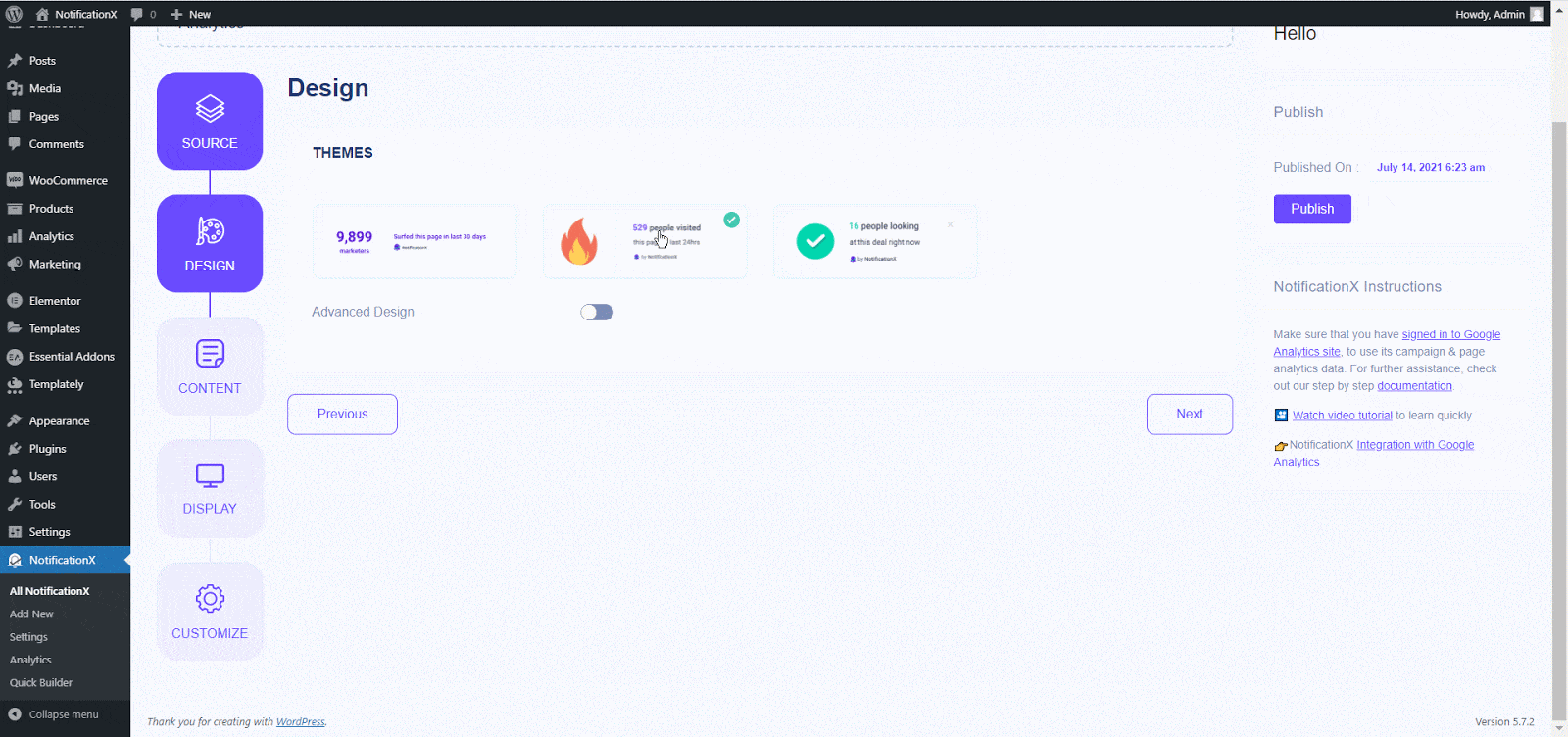
পদক্ষেপ 4 - টেমপ্লেট সামগ্রী কনফিগার করুন #
এরপরে আপনাকে পুনঃনির্দেশিত করা হবে 'বিষয়বস্তুর' আপনি আপনার 'বিজ্ঞপ্তি টেম্পলেট' সংশোধন করতে এবং আপনার পছন্দের সামগ্রী পাঠ্য যোগ করতে পারেন এমন ট্যাব। আপনি সহজেই এগিয়ে যান এবং আপনার পছন্দসই ভেরিয়েবলগুলি চয়ন করতে পারেন। এই ভেরিয়েবলগুলি আপনার ওয়েবসাইটগুলিতে নির্দিষ্ট দিন / মাস / বছর সময়কালে পরিদর্শনকারীদের গণনা প্রদর্শন করতে সহায়তা করে।
তদতিরিক্ত, আপনি এমনকি NotificationX এর মাধ্যমে বিভিন্ন ধরণের প্রচারাভিযানও ট্র্যাক করতে পারেন। 'ইউটিএম নিয়ন্ত্রণ' আপনাকে 'প্রচারণা' যোগ করতে দেয়, 'মধ্যম' এবং 'সূত্র' আপনার Google Analytics ভিজিটর কাউন্ট অ্যালার্টে।
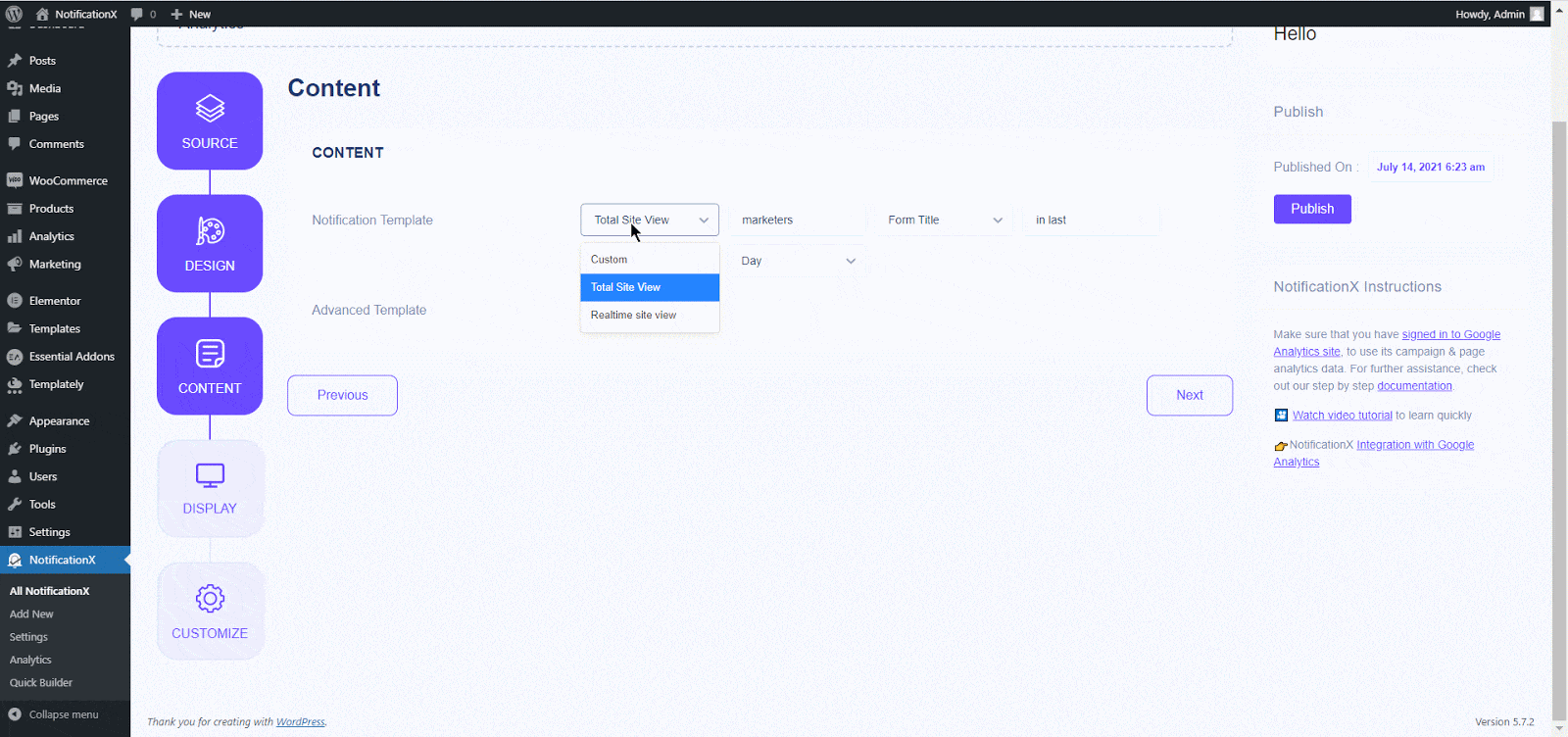
পদক্ষেপ 5 - প্রদর্শন বিকল্পগুলি কাস্টমাইজ করুন #
মধ্যে 'প্রদর্শন' ট্যাব, দুটি উপলব্ধ বিভাগ আছে: 'চিত্র' & 'দৃশ্যমানতা '। 'চিত্র' বিভাগ থেকে, আপনি বিজ্ঞপ্তি পপআপে ডিফল্ট চিত্র বা অবতার প্রদর্শনের জন্য চেকবক্সটি ব্যবহার করতে পারেন। যদি ব্যবহারকারীদের প্রোফাইলে কোনও 'গ্রাভাটার' সেট না থাকে, আপনি কেবল 'ডিফল্ট ইমেজ' চেকবক্সটি নির্বাচন করে এবং কিছু প্রাক-সংজ্ঞায়িত চিত্র থেকে একটি বা ডিফল্ট চিত্র আপলোড করে 'ডিফল্ট' চিত্রটি প্রদর্শন করতে পারেন।
থেকে দৃশ্যমানতা ' বিভাগ, আপনি যে পৃষ্ঠাগুলিকে গুগল অ্যানালিটিক্স ভিজিটর গণনা সতর্কতা প্রদর্শন করতে চান সেগুলি সেট করতে পারেন। নির্দিষ্ট ব্যবহারকারীর ভূমিকার উপর ভিত্তি করে আপনার কাছে বিজ্ঞপ্তি পপআপকে সীমাবদ্ধ করার বিকল্প রয়েছে: সর্বদা, লগ ইন এবং লগড আউট। ডিফল্টরূপে, 'শো অন' সেট করা আছে 'সর্বত্র দেখান' ফলস্বরূপ ইমেল সাবস্ক্রিপশন পপআপটি আপনার ওয়েবসাইটের প্রতিটি পৃষ্ঠায় প্রদর্শিত হবে। অন্যদিকে, আপনি যে পৃষ্ঠাগুলি প্রদর্শন করতে বা 'গুগল অ্যানালিটিক্স ভিজিটর গণনা' বিজ্ঞপ্তি সতর্কতাটি প্রদর্শন করতে চান তা নির্দিষ্ট করতে পারেন।
আপনি 'এ ক্লিক করার পরেপরবর্তী' বোতাম, আপনাকে 'এ পুনঃনির্দেশিত করা হবে'কাস্টমাইজ করুন' ট্যাব।
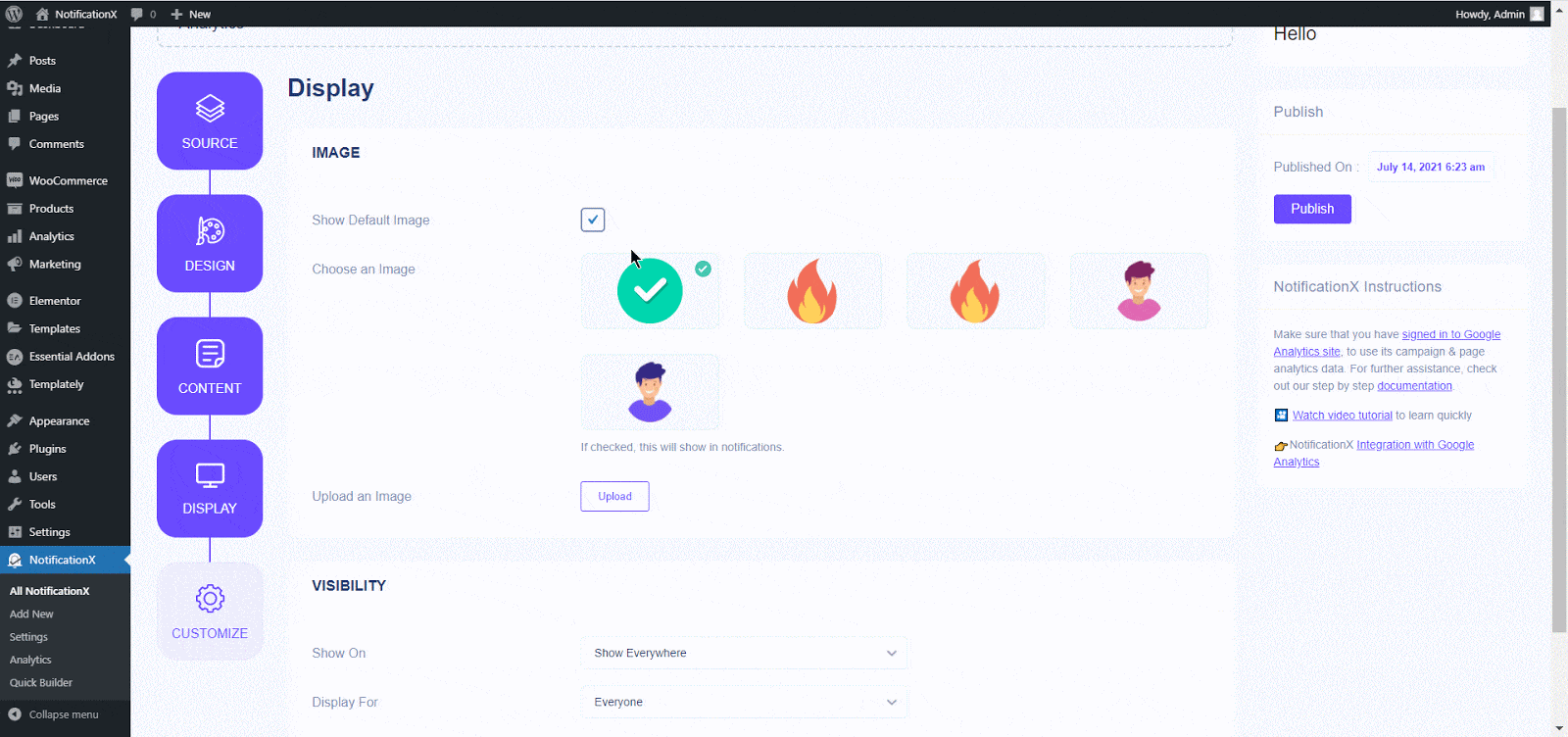
পদক্ষেপ - - উপস্থিতি সেট আপ করুন #
অধীনে 'কাস্টমাইজ' ট্যাব, আপনি তিনটি পৃথক বিভাগ পাবেন: উপস্থিতি, সময় এবং আচরণ। থেকে 'চেহারা' বিভাগ, আপনি গুগল অ্যানালিটিক্স ভিজিটর গণনা সতর্কতা জন্য আপনার ওয়েবসাইটের নীচে বাম বা নীচে ডানদিকে সেট করতে পারেন। এছাড়াও, আপনি আপনার বিজ্ঞপ্তি পপআপের জন্য সর্বাধিক প্রস্থও সেট করতে পারেন। আপনি একটি 'ক্লোজ বাটন' প্রদর্শন করতে সক্ষম হন যা ইমেল সাবস্ক্রিপশন সতর্কতা খারিজ করতে ক্লিক করা যেতে পারে। তদ্ব্যতীত, আপনি আড়াল করার নমনীয়তা আছে 'গুগল অ্যানালিটিক্স ভিজিটর গণনা সতর্কতা' আপনি চাইলে মোবাইল ডিভাইসগুলির জন্যও।
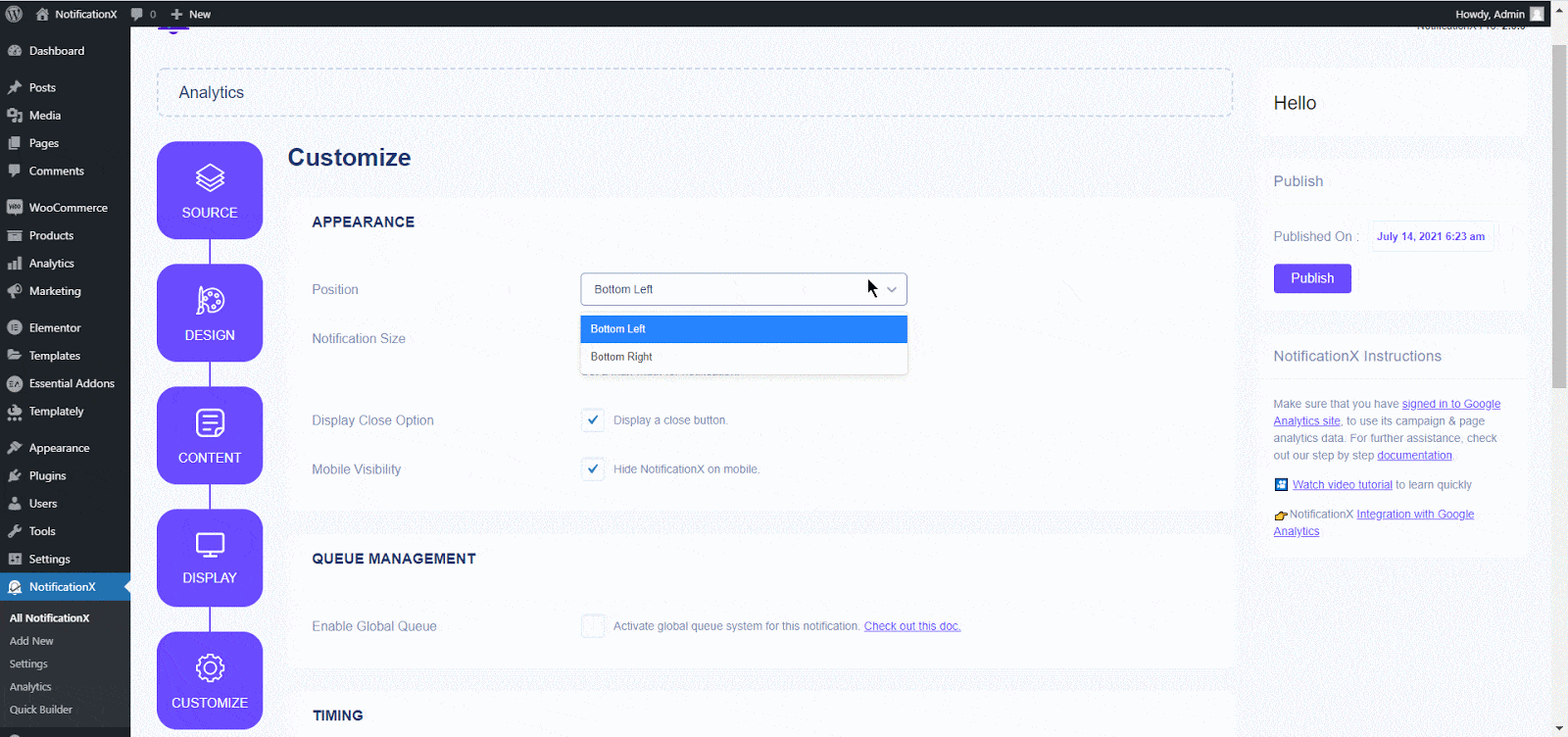
এছাড়াও, আপনার প্রাথমিক পছন্দ অনুযায়ী 'ইনিশিয়াল', 'ডিসপ্লে ফর' এবং 'এর মধ্যে বিলম্ব' বিকল্পগুলির জন্য সময় নির্ধারণ করার স্বাধীনতাও রয়েছে 'সময়' অধ্যায়. আপনি একটি প্রাথমিক সময় সেট করতে পারেন যার পরে আপনার 'গুগল অ্যানালিটিক্স ভিজিটর গণনা সতর্কতা' বিজ্ঞপ্তিটি পপ আপ হবে। ডিফল্টরূপে, এটি 5 সেকেন্ডে সেট করা হয়।
আপনি 'প্রদর্শনের জন্য' ক্ষেত্রটি সংশোধন করে আপনার প্রতিটি বিজ্ঞপ্তি পপআপ প্রদর্শিত হতে চান তার জন্যও আপনি একটি সময়সীমা নির্ধারণ করতে পারেন। গুগল অ্যানালিটিক্সের ভিজিটর গণনা সতর্কতার দুটি বিজ্ঞপ্তির মধ্যে একটি সময়ের ব্যবধান চয়ন করতে, কেবল 'ডিসপ্লে বিটিউন'-এর ক্ষেত্রে সময় নির্ধারণ করুন।
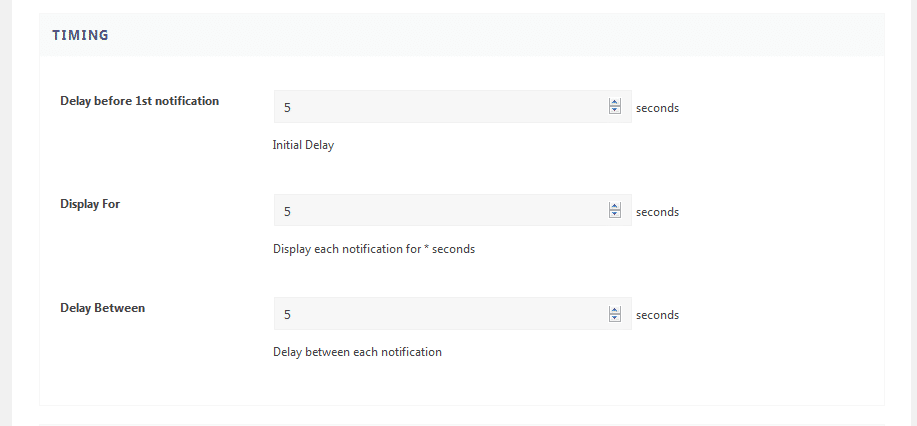
থেকে আচরণ ' বিভাগ, 'লুপ বিজ্ঞপ্তি' বাক্সটি চেক করে, বিজ্ঞপ্তি পপআপ প্রদর্শন করা চালিয়ে যাবে। আপনি এটিকেও অক্ষম করতে পারেন। যখন কোনও দর্শক নোটিফিকেশন পপআপে ক্লিক করেন, আপনি নতুন উইন্ডোতে লিঙ্কটি খুলতে চান বা 'নতুন ট্যাবে লিংক খুলুন' চেকবক্স থেকে নতুন ট্যাবটি চান কিনা তা আপনি নিয়ন্ত্রণ করতে পারেন।
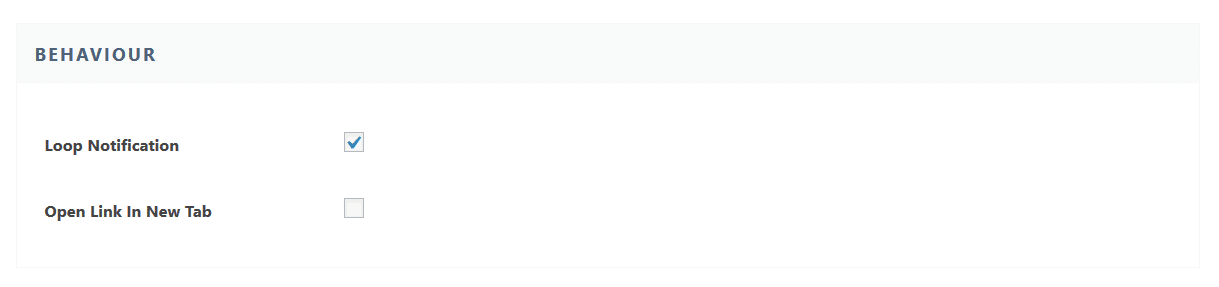
অন্যদিকে, 'শব্দ বিন্যাস' বিভাগটি আপনাকে আপনার Google অ্যানালিটিক্স ভিজিটর গণনা পপআপের জন্য একটি সাউন্ড সতর্কতা বাছাই করতে দেয় allows আপনি এর ভলিউমটিও নিয়ন্ত্রণ করতে পারেন।
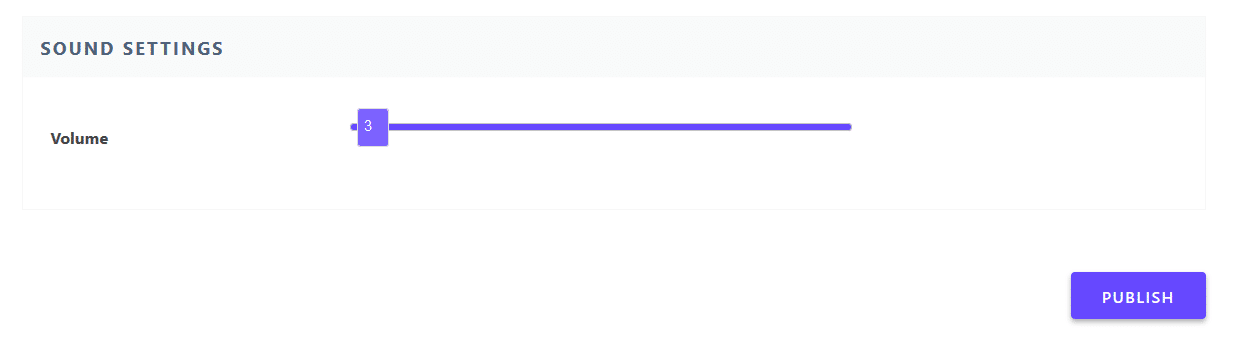
পদক্ষেপ 7 - আপনার বিজ্ঞপ্তি প্রকাশ করুন #
আপনি 6 ধাপ শেষ করার পরে, 'প্রকাশ করুন' বোতামে ক্লিক করুন। ফলস্বরূপ, 'গুগল অ্যানালিটিক্স ভিজিটর গণনা সতর্কতা' সাফল্যের সাথে তৈরি করা হবে। এই উল্লিখিত পদক্ষেপগুলি এবং কিছুটা আরও সংশোধন ও স্টাইলিং অনুসরণ করে আপনার চূড়ান্ত ফলাফলটি এর মতো দেখতে হবে।
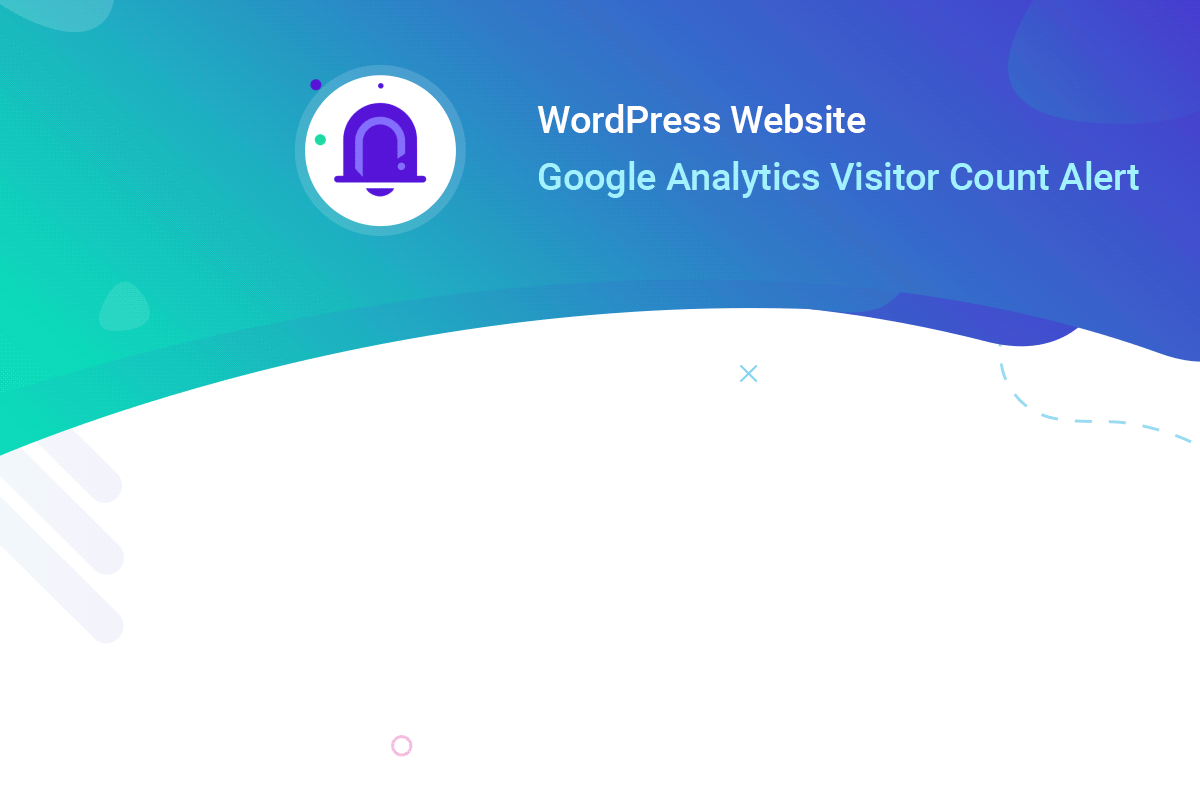 আপনি সহজেই একটি আকর্ষণীয় ডিজাইন এবং প্রদর্শন করতে পারেন 'গুগল অ্যানালিটিক্স ভিজিটর গণনা' NotificationX ব্যবহার করে আপনার ওয়ার্ডপ্রেস ওয়েবসাইটে সতর্কতা অবলম্বন করুন।
আপনি সহজেই একটি আকর্ষণীয় ডিজাইন এবং প্রদর্শন করতে পারেন 'গুগল অ্যানালিটিক্স ভিজিটর গণনা' NotificationX ব্যবহার করে আপনার ওয়ার্ডপ্রেস ওয়েবসাইটে সতর্কতা অবলম্বন করুন।
আপনি যদি কোনও সমস্যার মুখোমুখি হন তবে আপনি আমাদের সহায়তা টিমের সাথে যোগাযোগ করতে পারেন এখানে.






